一键恢复软件如何操作,小编告诉你如何使用一键恢复软件
长时间使用电脑,系统难免会出现问题,系统故障很多,终极解决方法就是重新安装系统,对于高手来说,重装系统只是几分钟的事,但刚接触电脑的朋友,肯定不知道该怎么重装系统.那么就可以使用一键的方法来解决了,怎么使用一键恢复软件?来看看小编的操作便知了.
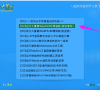
更新日期:2022-05-19
来源:Win7旗舰版
我们大家都知道,电脑要是出了问题,重装是最佳的选择,但是重装系统耗时长,如果可以,使用一键还原的话,只需将系统还原到之前备份的系统即可。方便而且快捷,那就来使用小哨兵一键恢复吧。今天小编就来给大家说说小哨兵一键恢复的知识。
什么是小哨兵一键恢复呢?小哨兵一键恢复软件是一款系统备份软件,小哨兵一键恢复软件经过反复的测试以及实践,其性能十分的稳定可靠。安装有很方便快捷。要是电脑系统崩溃了又或者是中了病毒的话,它将可以一键恢复电脑初始的状态。
1,搜索“小哨兵一键恢复”,下载后,安装,出现以下界面
小哨兵一键恢复系统软件图解1
2,单击【下一步】后,会出现以下界面,在这个界面你可以转移常用文件夹,如提示所说,你的文档,桌面文件是在C盘的,如果你的电脑系统坏掉,重装系统后你就找不到你的这些文件了,然而你放到桌面的文件一般是很重要的。
安装步骤系统软件图解2
3,所以,为了防止出现这种情况,你应使用【转移常用文件】将桌面文件,我的文档等转移到非系统盘,也就是转到除C盘以外的其他区域,但是不要把这些文件转移到移动硬盘。如图,你可以选择你要转移的文件。
安装步骤系统软件图解3
4,第一次使用小哨兵的话,那么你就需要先执行一键备份,注意你备份的是当前你的电脑的状态(这是你自己选择的,比较好的状态),恢复的前提是备份。只有执行备份,那个【一键恢复】的按钮才是可选的。先执行【一键备份】,如有如图所示提示,选择重启。
一键恢复系统软件图解4
5,接下来,电脑重启会进入备份状态,如图所示,10分钟左右就能完成备份。
小哨兵系统软件图解5
6,完成备份后,电脑会再次启动,你会发现启动菜单里多了【小哨兵一键恢复】。
小哨兵一键恢复系统软件图解6
一键恢复软件如何操作,小编告诉你如何使用一键恢复软件
长时间使用电脑,系统难免会出现问题,系统故障很多,终极解决方法就是重新安装系统,对于高手来说,重装系统只是几分钟的事,但刚接触电脑的朋友,肯定不知道该怎么重装系统.那么就可以使用一键的方法来解决了,怎么使用一键恢复软件?来看看小编的操作便知了.
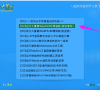
联想笔记本一键还原,小编告诉你怎么使用联想电脑一键恢复
一键恢复功能是在设置新机系统时假装的特殊功能,使用者在感觉电脑使用不通畅或者失误操作导致电脑系统调整之后,可以通过这个功能恢复新机假装的初始系统.那么如何操作呢?下面,小编就来跟大家说说联想电脑的操作了.
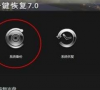
联想台式机一键恢复,小编告诉你怎么使用联想电脑一键恢复
很多的联想的用户都不知道什么联想电脑一键恢复,其实联想一键恢复功能是在设置新机系统安装的特殊功能,使用者在感觉电脑使用不通畅或者失误操作导致电脑系统调整之后,可能很多的用户都不知道该怎么去一键恢复,下面,小编就离开跟大家说说联想台式机的操作.

联想一键恢复,小编告诉你怎么使用联想电脑一键恢复
电脑的出现是越来越普及,而且也越来天越来越人性化了,因为我们会在使用电脑的过程中会遇到各种各样的问题了,万一遇到比较棘手的时候,我们可以通过联想的方法来解决,但是一些用户还不太知道该方法,下面,小编就来跟大家说说联想一键恢复的操作.

联想一键恢复,小编告诉你联想一键恢复怎么使用
联想作为世界上每年出售笔记本电脑最多的一家企业,很多用户都会首选联想电脑,不过纵然如此,很多的用户在使用自动的软件的时候,总是不知道该如何操作.譬如一键恢复,下面,小编就来跟大家说说联想的操作了.

小哨兵一键恢复,小编告诉你小哨兵一键恢复怎么使用
在电脑的使用过程中,有时会不小心导致系统崩溃,那么该怎么修复这个问题呢?Win7系统崩溃后,当然是要使用系统还原工具将它还原,今天,小编就推荐一键恢复,可能还是很多的用户对此不太清楚情况,下面,小编就给大家说说小哨兵的使用.

小编告诉你联想笔记本一键还原怎么操作
一些品牌电脑都在硬盘当中设置了一个特殊的分区就是笔记本,是为了防止用户不当操作,对系统造成无法挽留的破坏后,仍可以对系统进行联想,下面,小编就来跟大家说说

联想一键恢复,小编告诉你怎么使用联想电脑一键恢复
电脑的出现是越来越普及,而且也越来天越来越人性化了,因为我们会在使用电脑的过程中会遇到各种各样的问题了,万一遇到比较棘手的时候,我们可以通过联想的方法来解决,但是一些用户还不太知道该方法,下面,小编就来跟大家说说联想一键恢复的操作.

联想笔记本一键恢复,小编告诉你联想笔记本一键恢复怎么用
联想是电脑行业的主流产品,因此使用联想电脑的用户是很多的,都是自带了一键恢复功能,但是很多用户都不知道如何使用一键恢复,在电脑出现故障时,就很麻烦了,其实是用方法非常简单.下面,小编就来跟大家说说联想笔记本.

怎么使用联想电脑一键恢复,小编告诉你怎么一键恢复
其实不得不说,在某一些方面,联想笔记本电脑的性能还是不错的,就举个例子,联想电脑内置的一种系统备份和恢复方式(一键恢复功能)就简单得多.而且电脑是中文界面的,比起GHOST的英文界面,对很多使用电脑新手来说更易掌握和操作,那么如何联想,来看看小编的教程便知了.

小哨兵一键还原怎么用,小编告诉你如何修复电脑
当下电脑是越来越火热了,给我们带来巨大方便的同时,也会时而给我们来一些“惊喜”,让我们猝不及防又苦不堪言,为了更快更好的去解决这些问题,我们需要在系统完好的情况下,使用一键还原进行备份,当问题来时进行还原,那么小哨兵怎么使用呢?
